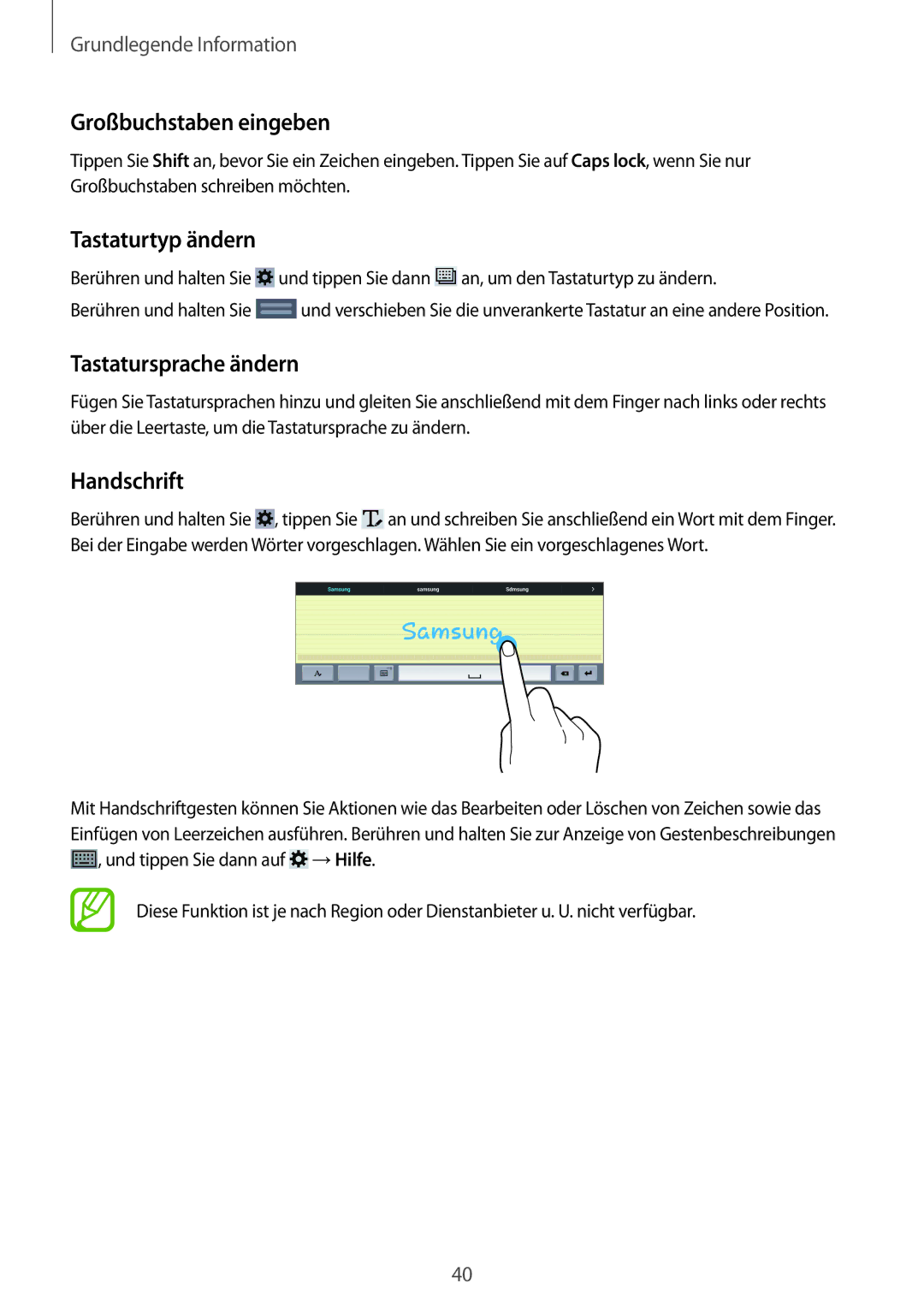Grundlegende Information
Großbuchstaben eingeben
Tippen Sie Shift an, bevor Sie ein Zeichen eingeben. Tippen Sie auf Caps lock, wenn Sie nur Großbuchstaben schreiben möchten.
Tastaturtyp ändern
Berühren und halten Sie ![]() und tippen Sie dann
und tippen Sie dann ![]() an, um den Tastaturtyp zu ändern.
an, um den Tastaturtyp zu ändern.
Berühren und halten Sie ![]() und verschieben Sie die unverankerte Tastatur an eine andere Position.
und verschieben Sie die unverankerte Tastatur an eine andere Position.
Tastatursprache ändern
Fügen Sie Tastatursprachen hinzu und gleiten Sie anschließend mit dem Finger nach links oder rechts über die Leertaste, um die Tastatursprache zu ändern.
Handschrift
Berühren und halten Sie ![]() , tippen Sie
, tippen Sie ![]() an und schreiben Sie anschließend ein Wort mit dem Finger. Bei der Eingabe werden Wörter vorgeschlagen. Wählen Sie ein vorgeschlagenes Wort.
an und schreiben Sie anschließend ein Wort mit dem Finger. Bei der Eingabe werden Wörter vorgeschlagen. Wählen Sie ein vorgeschlagenes Wort.
Mit Handschriftgesten können Sie Aktionen wie das Bearbeiten oder Löschen von Zeichen sowie das Einfügen von Leerzeichen ausführen. Berühren und halten Sie zur Anzeige von Gestenbeschreibungen ![]() , und tippen Sie dann auf
, und tippen Sie dann auf ![]() →Hilfe.
→Hilfe.
Diese Funktion ist je nach Region oder Dienstanbieter u. U. nicht verfügbar.
40